Como corrigir o código do código de resultado Erro no Microsoft Edge
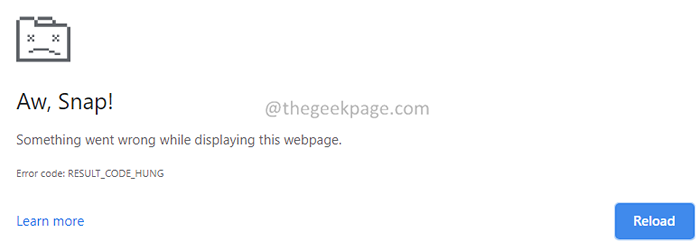
- 631
- 167
- Mrs. Christopher Okuneva
Com o Microsoft Edge sendo implementado no motor baseado em cromo, a experiência do usuário do navegador aumentou drasticamente. Isso atraiu muitos usuários e muitos usuários já começaram a usar o Microsoft Edge como seu navegador padrão. No entanto, como todos os outros navegadores, o Edge tem sua própria parcela de erros.
Muitos usuários de borda relataram que de repente todas as guias congelam e um erro result_code_hung é visto. A mensagem de erro completa é a seguinte -
Aw, snap! Algo deu errado ao exibir esta página da web. Error_code: resultado_code_hung
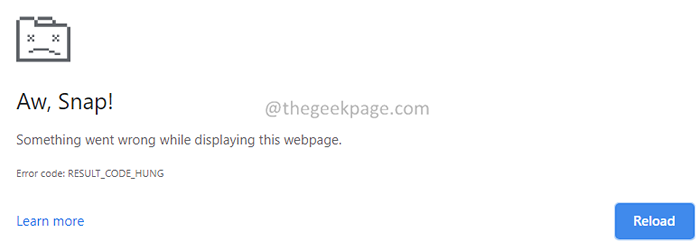
As causas potenciais para ver este erro são:
- Falhas de rede, resultando em conectividade instável.
- Extensões interferindo na operação do navegador.
- Sites que contêm o código que não pode ser compilado pelo navegador.
Se você está vendo esse erro e se perguntando como corrigi -lo, não se preocupe. Neste tutorial, listamos algumas correções que podem ajudá -lo a resolver o erro do navegador com o código de erro result_code_hung. Por favor, experimente as correções na mesma ordem, especificadas abaixo.
Índice
- Correção 1: verifique se sua conexão está em cima e estável
- Correção 2: Recarregue a guia
- Correção 3: Limpar dados de navegação do navegador
- Corrigir 4: atualize seu navegador
- Corrigir 5: Altere o servidor DNS
- Correção 6: verifique se alguma extensão do navegador está causando o problema
- Correção 7: Desinstale a suíte de segurança de terceiros
- Correção 8: Redefina as configurações do navegador
- Corrigir 9: use algum outro navegador
Correção 1: verifique se sua conexão está em cima e estável
Às vezes, esse erro é visto, pois não há conectividade adequada. Antes de prosseguir com as outras correções, verifique se sua conexão com a Internet e estável. Se você vir a conexão não está estável, tente mudar de conexão sem fio para fio.
Correção 2: Recarregue a guia
Esta correção simples ajudou alguns dos usuários afetados.
Etapa 1: clique no botão Recarregar localizado próximo à barra de pesquisa, como mostrado abaixo.
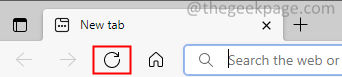
Tente recarregar todas as guias que mostram este erro.
Correção 3: Limpar dados de navegação do navegador
Etapa 1: Abra o navegador da borda.
Etapa 2: Na barra de pesquisa localizada na parte superior, digite o comando abaixo
Edge: // Settings/ClearBrowserData

Etapa 3: Na janela pop-up aparecendo, da retirada de Rime, escolha Tempo todo.
Etapa 4: verifique o Cookies e outros dados do site opção.
Etapa 5: verifique o Imagens e arquivos em cache opção.
Etapa 6: finalmente, clique no Limpe Agora botão.
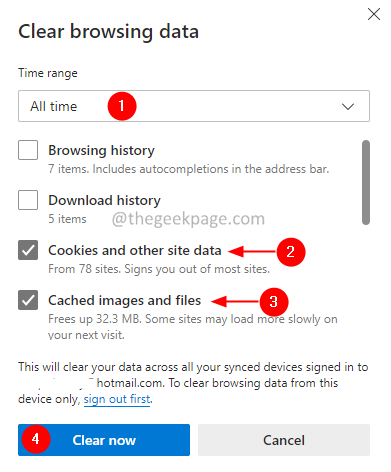
Verifique se isso ajuda. Se não tente a próxima correção.
Corrigir 4: atualize seu navegador
Este foi um bug em algumas versões do Edge e foi corrigido em versões recentes. Muitos usuários afetados relataram que foram capazes de corrigir esse problema atualizando o navegador de borda para uma compilação recente.
Etapa 1: Abra o navegador da borda.
Etapa 2: Na barra de pesquisa localizada na parte superior, digite o comando abaixo:
Edge: // Configurações/ajuda
Etapa 3: se você vir que o Microsoft Edge está atualizado. Isso significa que o navegador é atualizado.
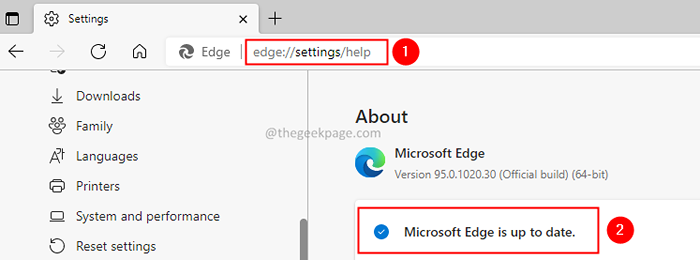
Etapa 4: Quando o navegador não está atualizado, em vez da Microsoft Edge está atualizada, você vê uma mensagem informando uma atualização disponível.
Etapa 5: clique no botão de download e comece a instalar.
Corrigir 5: Altere o servidor DNS
Etapa 1: aberto Execute a caixa de diálogo usando Win+r.
Etapa 2: Tipo NCPA.cpl e acertar Digitar.
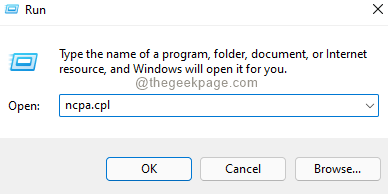
Etapa 3: Na janela aparecendo, clique com o botão direito do mouse em seu Adaptador de rede.
Etapa 4: Escolha Propriedades.
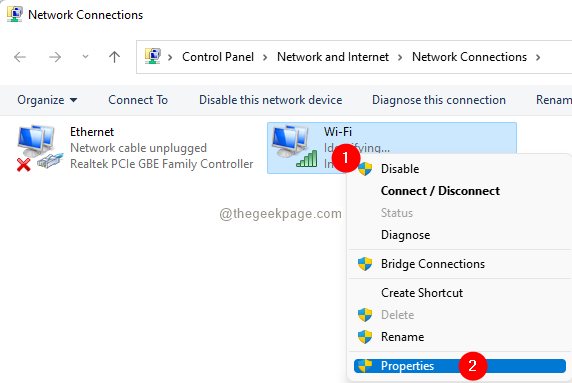
Etapa 5: Na janela de propriedades que abre, clique duas vezes Internet Protocol Versão 4 (TCP/IPv6).
Etapa 6: no Protocolo da Internet Versão 4 (TCP/IPv6) janela, verifique se você está no Guia geral.
Etapa 7: Clique em Use os seguintes endereços do servidor DNS.
Etapa 8: insira o endereço do servidor DNS do Google Public DNS.
Endereço DNS preferido: 8.8.8.8 DNS alternativo Endereço: 8.8.4.4
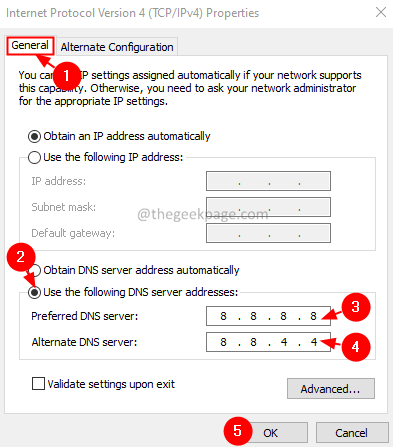
Etapa 9: Feche e reabre o navegador da borda.
Correção 6: verifique se alguma extensão do navegador está causando o problema
Etapa 1: Abra o navegador da borda.
Etapa 2: No canto superior direito da janela, clique no menu (três pontos)
Etapa 3: selecione o Nova janela inprivada.
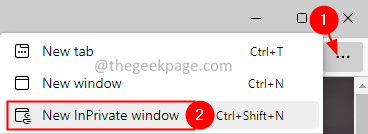
Etapa 4: Na janela privada que abre, digite o comando abaixo na barra de pesquisa localizada no topo.
borda: // extensões/
Etapa 5: você poderá ver a lista de extensões instaladas no navegador.
Etapa 6: desligue uma extensão por vez. Você pode fazer isso alternando o botão ao lado da extensão.
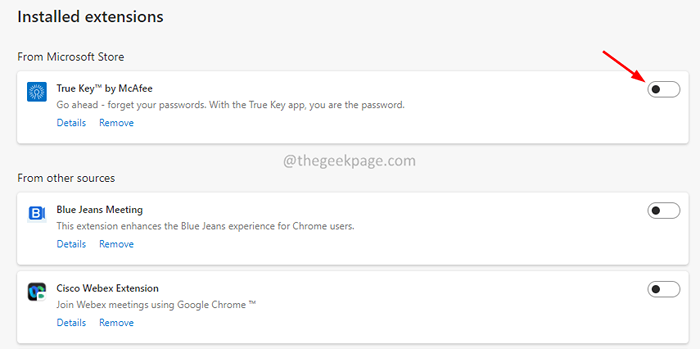
Etapa 7: verifique se o problema foi resolvido. Se desligar uma extensão ajudou, isso significa que a extensão é o culpado.
Etapa 8: Para corrigir o problema, remova a extensão da borda. Simplesmente, clique na opção Remover como mostrado abaixo.
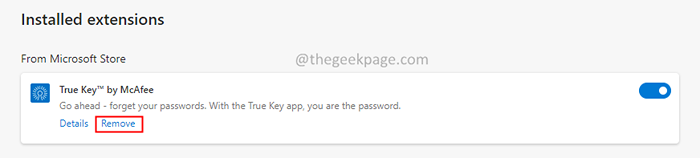
Correção 7: Desinstale a suíte de segurança de terceiros
Sabe-se que as suítes de segurança de terceiros como Nortan, Malwarebytes, causando este erro. Se você notar o erro após qualquer atualização especificamente, isso pode ser por causa dessas suítes de segurança.
Etapa 1: segure os botões Windows+r junto.
Etapa 2: Na janela de corrida, digite Appwiz.cpl, e clique no Tecla Enter.
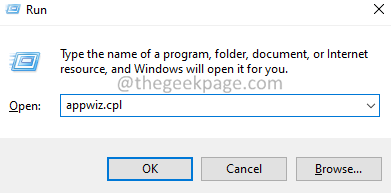
Etapa 3: Na janela do programa e apresenta que abre, localize a suíte de segurança de terceiros.Clique com o botão direito do mouse nele e selecione Desinstalar.
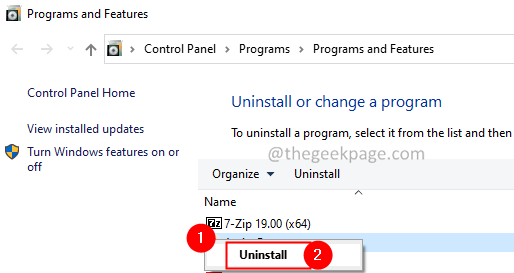
Etapa 4: siga as instruções minuciosamente e complete o processo de desinstalação.
Correção 8: Redefina as configurações do navegador
Etapa 1: Abra o navegador da borda.
Etapa 2: Na barra de pesquisa localizada na parte superior, digite o comando abaixo
Edge: // Settings/ResetProfilesettings

Etapa 3: No pop-up que aparece, clique no botão Redefinir como mostrado abaixo.
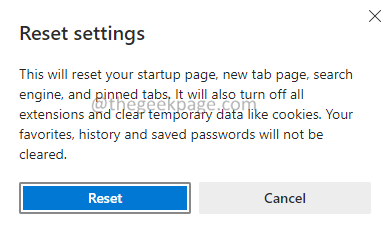
Felizmente, isso deve corrigir o problema.
Corrigir 9: use algum outro navegador
Se nenhuma das correções mencionadas acima funcionar, tente usar outros navegadores como Chrome, Firefox, etc. para se livrar desse problema.
Isso é tudo. Esperamos que este artigo tenha sido informativo. Comente e deixe -nos saber a correção que o ajudou a resolver o erro result_code_hung.
Obrigado pela leitura.
- « Como bloquear seus métodos Windows 11 PC 4
- Como ligar/ desligar a conexão medida no Windows 11 PC »

